
会社のWindowsオペレーティングシステムMicrosoftは、ユーザーとの関係で知られています。このOSの開発者はそれらを信頼していなかったため、すべての重要なファイルはユーザーの詮索好きな目から隠されていました。これは正しい一方で、ユーザーを苛立たせます。特定のファイルを見つける必要がある場合もありますが、そうではありません。非表示のフォルダを開くにはどうすればよいですか?質問への答えはこの資料で与えられます。しかし、最初に、Microsoftがいくつかの要素を非表示にする必要がある理由を理解してみましょう。
マイクロソフトが必要だとだけ言っておきましょうこれはすべて、Windows自体の安全性の名の下に行われます。 Windowsの通常の操作に必要な多くのものが含まれているのは、ユーザーの目には見えないOS要素だからです。事実、準備ができていないユーザーが無意識のうちにこれらのものを削除する可能性があり(ハードディスクのスペースを節約するという名目で)、システムは単に動作を停止します。つまり、これはすべてユーザーの利益のためだけに行われます。しかし、幸いなことに、開発者は隠された要素を表示する機能を削除していません。そして、隠しフォルダを開く方法について説明します。

ちなみに、ビルはフォルダを隠すという考えを持っていました。Windowsデザイン3.11のゲート。何か見たいことがあったと思うかもしれません。さらに、当時は、悪名高いグラフィカルインターフェイスにもかかわらず、洗練されたプログラマーだけがこれらのフォルダーにアクセスできました。 「Windows」の95番目のバージョンでは、フォルダを非表示にする必要がありました。オペレーティングシステムははるかにユーザーフレンドリーになりました。これは、彼がすべきでないところに登ることができることを意味しました。したがって、保護された要素は残り、Windowsの後続のバージョンに定着しました。それでは、隠しフォルダを開く方法について説明しましょう。
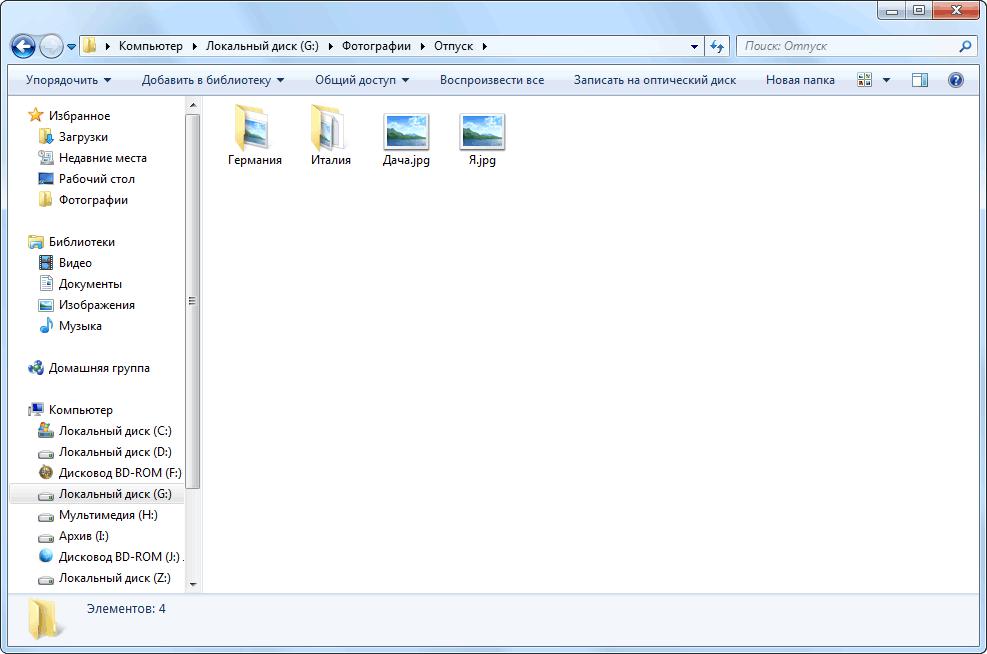
したがって、目に見えないコンテンツを表示する必要があります。まず、Windowsエクスプローラーを起動します。次に、必要なセクション(C、E、またはその他)をクリックします。そして今、楽しみが始まります。 「アレンジ」(左上のどこか)の碑文を探して、「フォルダオプション」を選択します。 「表示」に移動し、「その他のオプション」をクリックします。 「隠しファイルと隠しフォルダ」を探して、「隠しファイルとフォルダとドライブを表示する」にマークを付けます。これは、隠しファイルと隠しフォルダへのアクセスを開く方法に関する質問への回答です。マイクロソフトは、「単なる人間」の目を対象としないコンテンツを徹底的に隠しています。

上記の手順は、「Windows7」。トップ10では、すべてが少し異なります。 「エクスプローラー」を開いた後、「表示」をクリックして「オプション」を選択します。次に、もう一度「表示」に移動し、表示された情報を調べます。 [保護されたシステムファイルを非表示にする]チェックボックスをオフにして、[隠しファイル、フォルダー、およびドライブを表示する]に配置します。すべての操作が完了したら、[OK]をクリックします。これは、Windows10で非表示のフォルダーを開く方法に関する質問への回答です。次に別の方法を見てみましょう。
それは2ペインのファイルマネージャーです仕事のスピードが速い。また、ファイルを使ってさまざまな操作を行うのにとても便利です。独自のFTPクライアントを備えていても、強力なツールです。しかし、今はそれについてではありません。この方法の利点は、ファイルマネージャがオペレーティングシステムのバージョンを気にしないことです。保護されたコンテンツを両方のOSで同じように簡単に紹介します。では、「Total Commander」を使用して、Cドライブ上の隠しフォルダを開く方法は?

プログラムを実行する必要があり、ウィンドウの上部にあります黄色い三角形の画像を見つけます。隠されたコンテンツを表示できるようにするのは彼です。このボタンをクリックするだけで、すべてが利用可能になります。非常に簡単に同意します。ただし、そのようなボタンがない場合(おそらく異なるアセンブリ)でも、「エクスプローラー」よりもこの操作を行う方が簡単です。 「構成」を選択し、「設定」の項目をクリックします。ナビゲーションウィンドウ(左側)で、[パネルの内容]列を選択し、[隠しファイルを表示する]の横にチェックマークを付けます。そして、これは隠しフォルダを開く方法の質問に対する別の答えです。
ユーザーは、開口部が保護されていることを理解する必要があります「Windows」の要素であるため、OSが特定のリスクにさらされます。厄介なマウスの動きが1つあり、作業に必要なカタログがバスケットに入れられます。そして、再起動後、システムは単に動作を拒否します。保護された要素へのアクセスをすでに開いている場合は、特に注意する必要があります。
だから今あなたは開く方法についてすべてを知っています非表示のフォルダへのアクセス。時々それは必要です(必要でさえ)。ただし、必要な処理を行った後は、それらを再度非表示にすることをお勧めします。この方法の方が安全です。そして、MicrosoftのWindowsは長持ちします。どうしても必要な場合は、保護されたディレクトリを開く必要があります。たとえば、リモートアプリケーションから残った「テール」をクリーンアップしたり、一時的なWindowsデータや一部のプログラムの場所を見つけたりする必要があります。他の場合では、そのようなディレクトリを掘り下げることは価値がありません。これはかなり深刻な結果を伴い、最悪の場合は完全に故障した「Windows」になります。注意してください。
